电脑连接usb手机上网 电脑使用USB连接手机实现上网的教程
日期: 来源:铲子手游网
近年来随着智能手机的普及和网络的发展,人们对于随时随地上网的需求越来越迫切,而电脑连接USB手机上网成为了一种便捷的方式。通过使用USB连接手机,我们可以将手机的网络信号共享给电脑,实现电脑的上网功能。如何进行这一操作呢?下面将为大家介绍一下电脑使用USB连接手机实现上网的简易教程。
电脑使用USB连接手机实现上网的教程
方法如下:
1.使用USB将电脑与手机连接,打开手机进入后。选择设置。
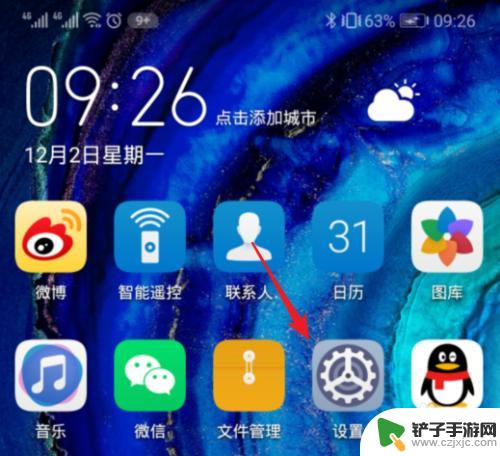
2.进入设置后,点击无线和网络选项。
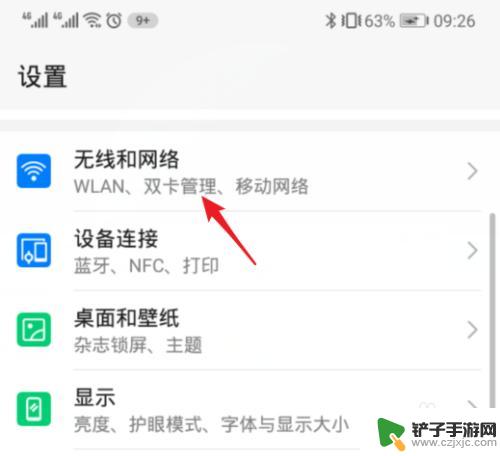
3.进入后,选择移动网络共享的选项。
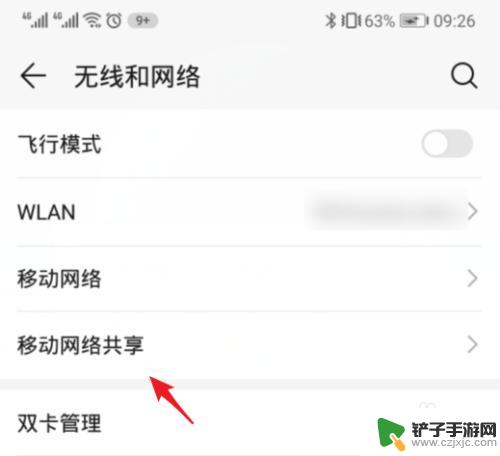
4.点击进入后,选择USB共享网络后方的开关。
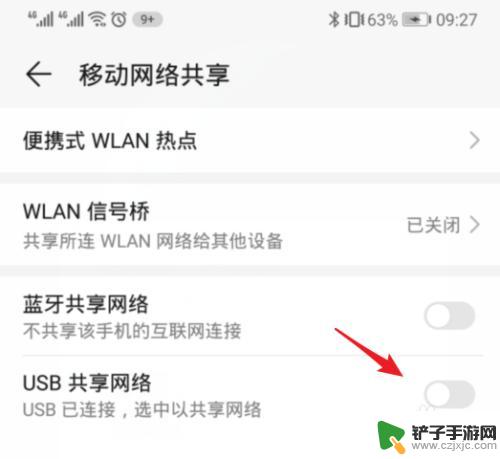
5.点击后,电脑会安装驱动。安装完毕后,即可打开该开关。
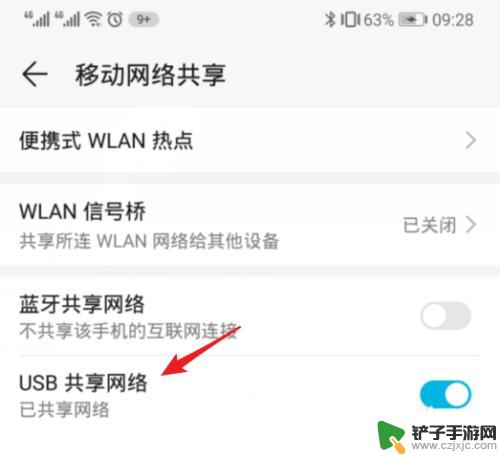
6.打开后,电脑即可接入网络。就可以使用手机网络上网。
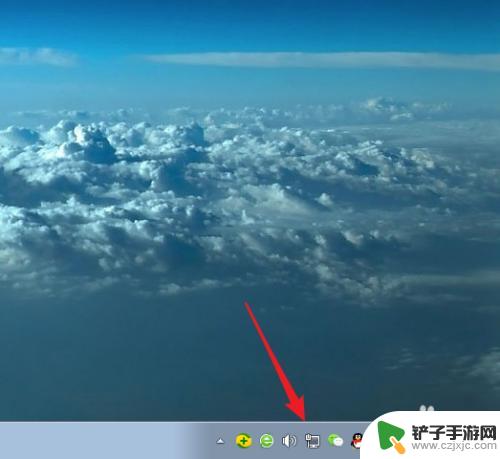
以上是关于如何通过 USB 连接手机上网的全部内容,如果还有不清楚的用户,可以按照小编的方法进行操作,希望对大家有所帮助。














